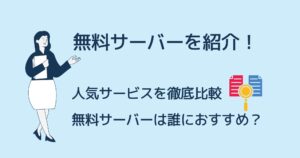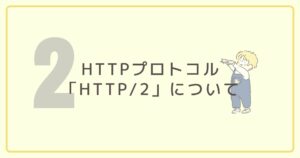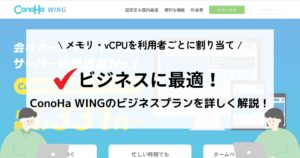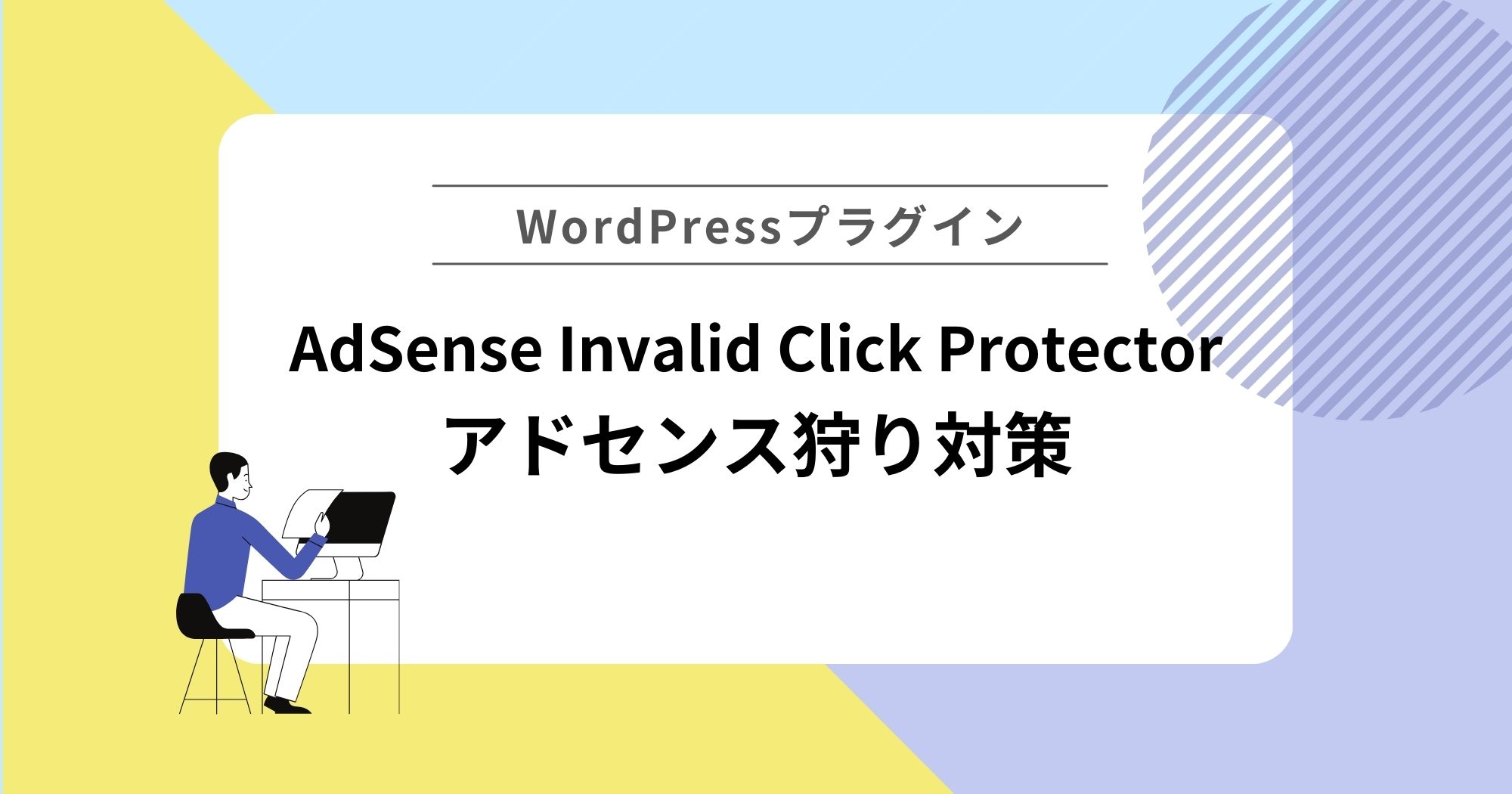
今回は、アドセンス狩り対策に利用できるWordPressプラグイン「AdSense Invalid Click Protector」の紹介です。
アドセンス狩りに合ってしまうと、最悪、アドセンス広告を停止されてしまうこともあります。
アド先行国からの収益をメインとされている方は、設定しておくことをおすすめします。

こちらの記事は、プログラミング・Web制作歴15年以上、ブログ歴10年以上のプログラマーが書いています。
プライベートでも仕事でも多くのレンタルサーバーを利用してきた経験から、サーバーに関する豊富な知識をもとに書いています。
>> プロフィール
コンテンツ
アドセンス狩り対策プラグイン「AdSense Invalid Click Protector」の紹介!
アドセンス狩りとは、悪意のあるユーザーがアドセンス広告を意図的に何度もクリックすることで、アドセンス広告の出稿を停止させる行為を指します。
例えば、ライバルを蹴落とすために、ライバルサイトの広告を意図的に何度も不正クリック・・・なんてこともあります。
同一IPアドレスから連続して何度もアドセンス広告のクリックが発生すれば、"Google側も意図的なクリックでは?"怪しみます。
そうなると、不正と判断されて広告がストップ・・・なんてこともあり得ますからね。
実際にどのくらいのクリック数で広告が停止になるのか?などの詳細は分かっていません。
そもそも、本当にアドセンス狩りで広告が停止になるのか?ということも、詳細は分かっていないです。
ですが、X(旧ツイッター)をチェックしていると、アドセンス狩りの被害になったという情報がよく流れてきます。
アドセンス狩りの被害に合わないためにも、アドセンスからの収益を得ている方はしっかりと対策を取っておきましょう。
プラグイン「AdSense Invalid Click Protector」でアドセンス狩り対策を行う方法
アドセンス狩りの対策では「AdSense Invalid Click Protector」というプラグインがよく使用されます。
通称「AICP」とも呼ばれていて、アドセンス広告のクリック回数の制限などを行うことができます。
■ブロックしたユーザーの管理
「AdSense Invalid Click Protector」を使用する場合には、以下のような流れでの設定になります。
「AdSense Invalid Click Protector」のインストールと設定
「AdSense Invalid Click Protector」を利用するには、WordPressのプラグイン新規追加画面からインストールを行います。
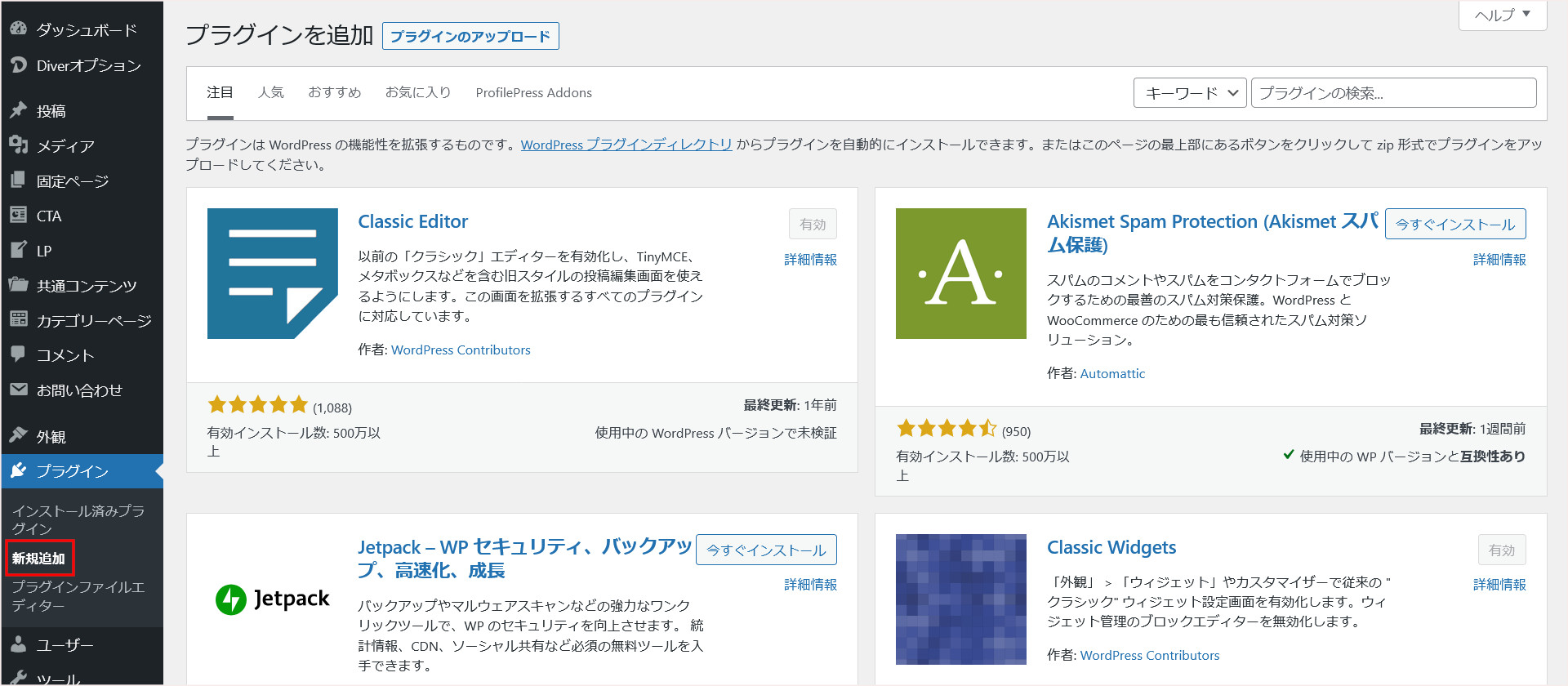
画面右上にある検索ボックスに「AdSense Invalid Click Protector」と入力して該当プラグインを検索してインストールを行います。
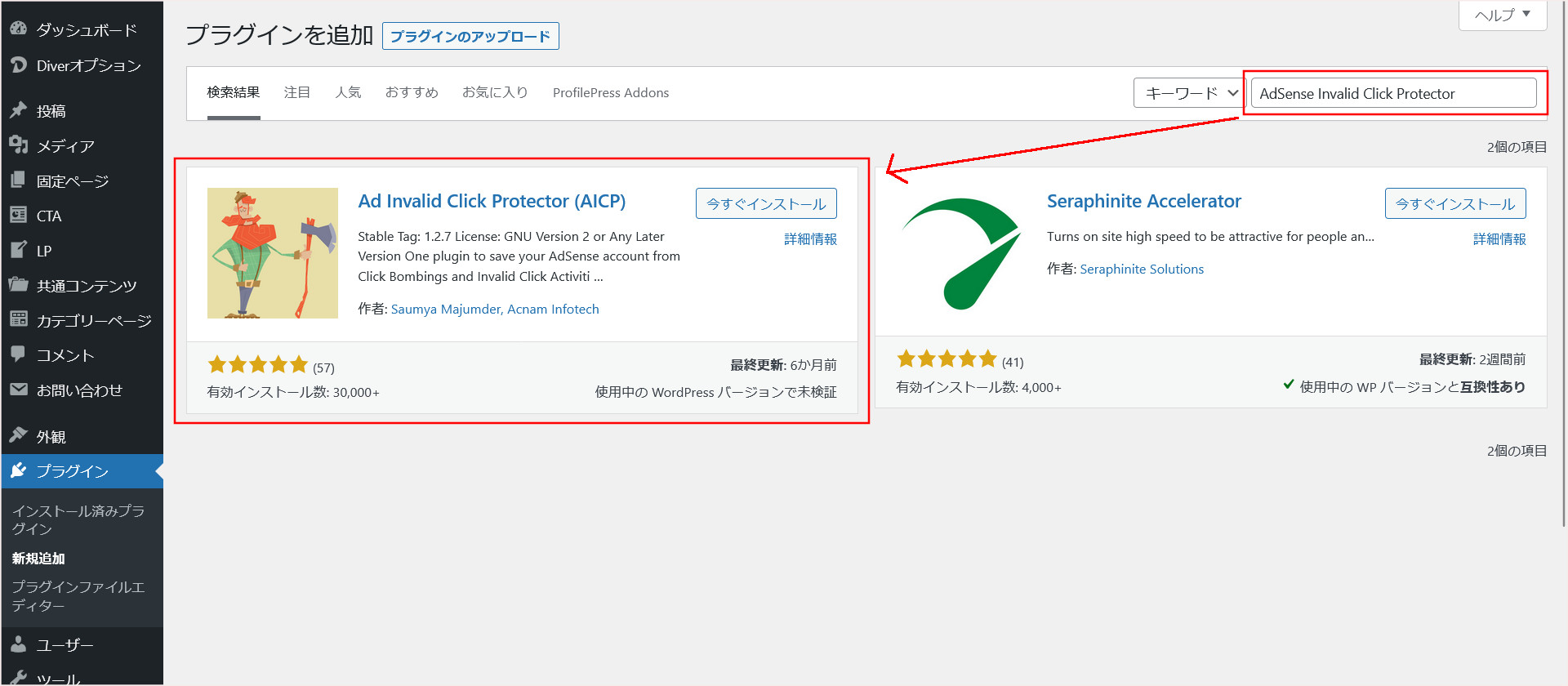
インストールが完了したら「有効化」ボタンが表示されるので、クリックして「AdSense Invalid Click Protector」の有効化を完了させます。
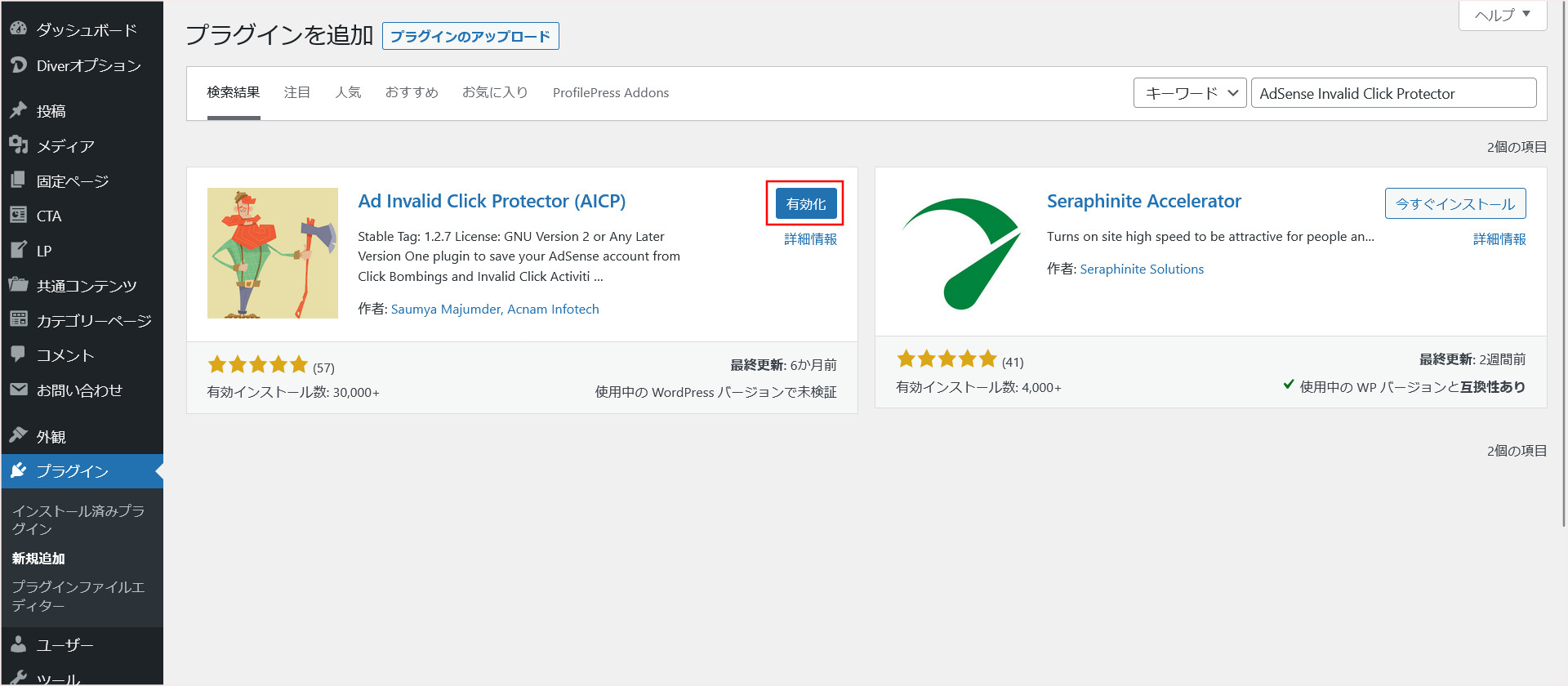
↓
これで「AdSense Invalid Click Protector」のインストールが完了です。
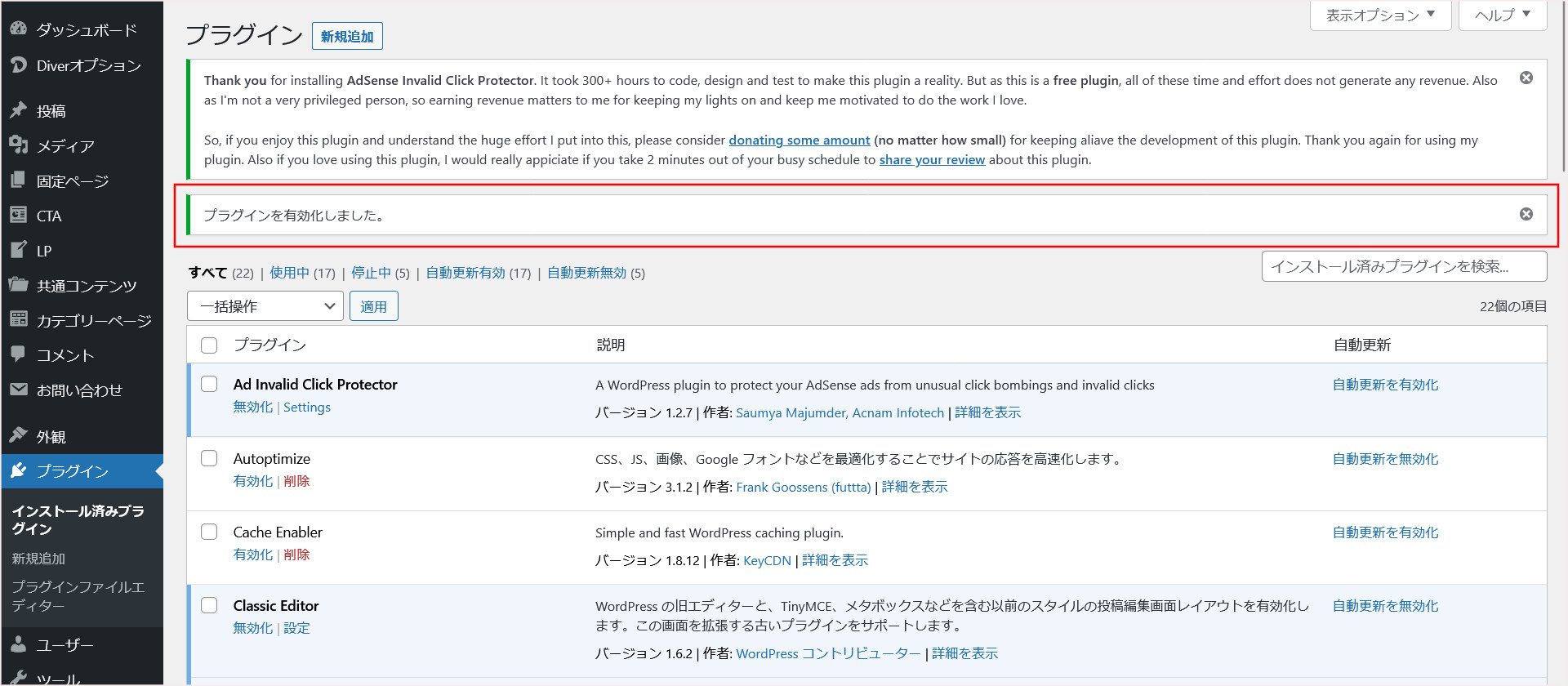
インストールが完了すると、WordPress管理画面の左カラムに「AdSense Invalid Click Protector」というメニューが追加されているはずです。
そのメニューをクリックしてください。
このように「AdSense Invalid Click Protector」の設定画面が開きます。
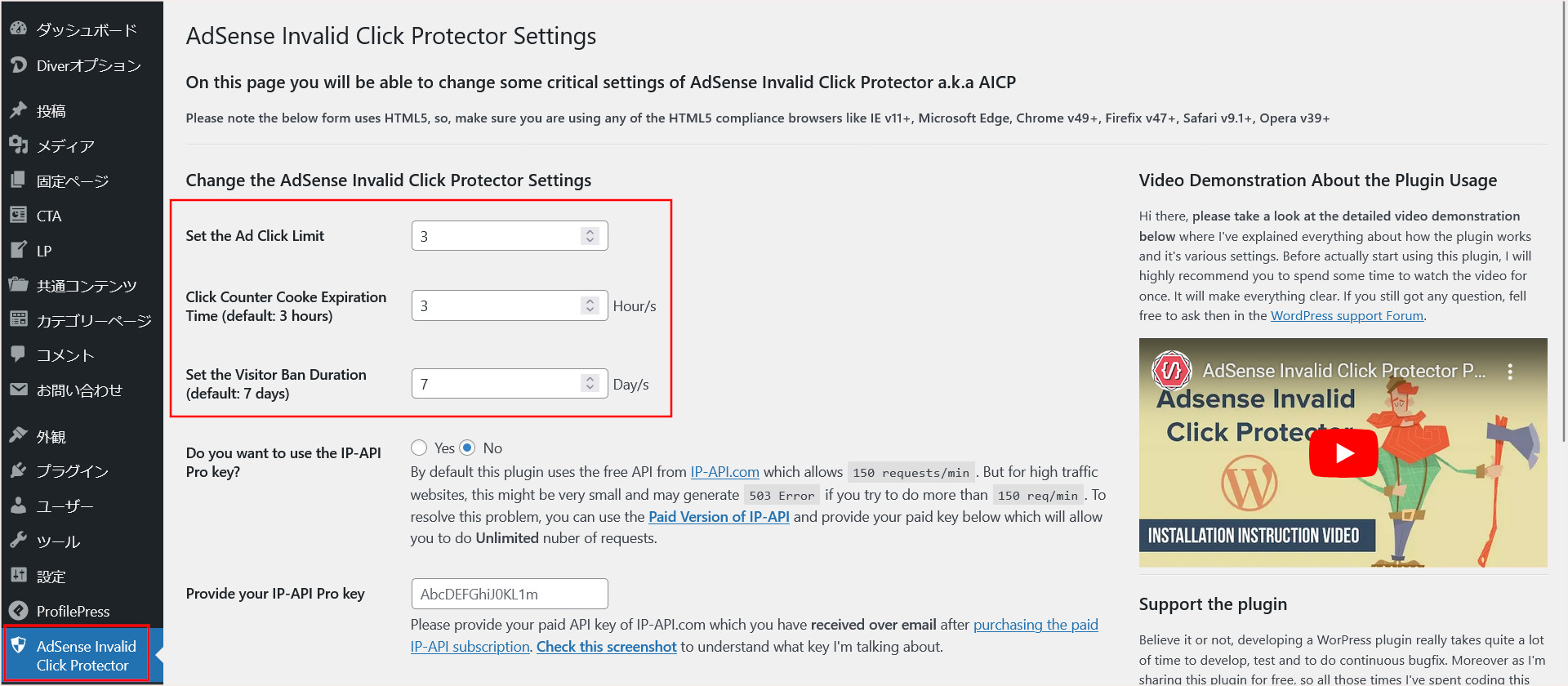
基本的には、画面の上部3項目の設定を行えばOKです。
■Click Counter Cooke Expiration Time => 広告クリックの有効時間
■Set the Visitor Ban Duration => 制限の期間を設定
画面を下にスクロールすると「Do you want to use the IP-API Pro key?」と「Provide your IP-API Pro key」の2項目があります。
これらは有料版を利用する場合のAPIキーの設定になるので、無視して大丈夫です。
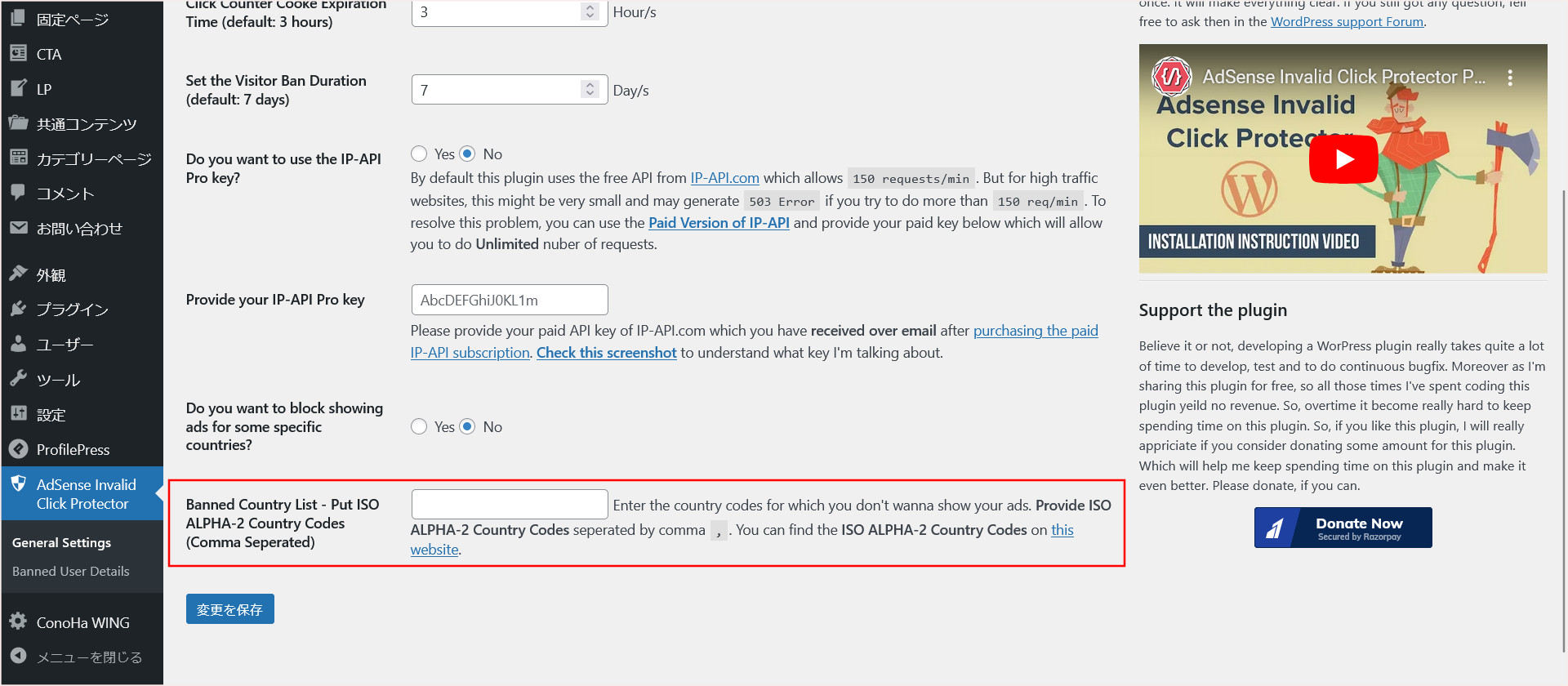
また、特定の国での広告表示の制限を行う場合には「Do you want to block showing ads for some specific countries?」にチェックを入れて、「Banned Country List」に各国のカントリーコード(Alpha 2)を入力してください。
カントリーコード(Alpha 2)は以下のページでチェックすることができます。
https://www.nationsonline.org/oneworld/country_code_list.htm
例えば、ロシアとアメリカを設定する場合には「RU,US」と登録すればOKです。
※複数国を設定する場合には「,」で区切ってください。
これでプラグインのインストールと設定が完了しましたが、まだ終了ではありません。
この後は、アドセンス広告との連動が必要になります。
少し難易度が上がりますが、一度挑戦してみてください。
↓
プラグインとアドセンス広告との連動
「AdSense Invalid Click Protector」とアドセンス広告との連動には、テーマのfunctions.phpにPHPコード(ショートコード)を追記する必要があります。
といっても、コードは以下の公式ページでまとめてあるので、基本的にはコピペで使用できます。
https://ja.wordpress.org/plugins/ad-invalid-click-protector/
上記ページに以下のようなコードがあるので、それをコピペして特定の部分を書き変えるだけです。
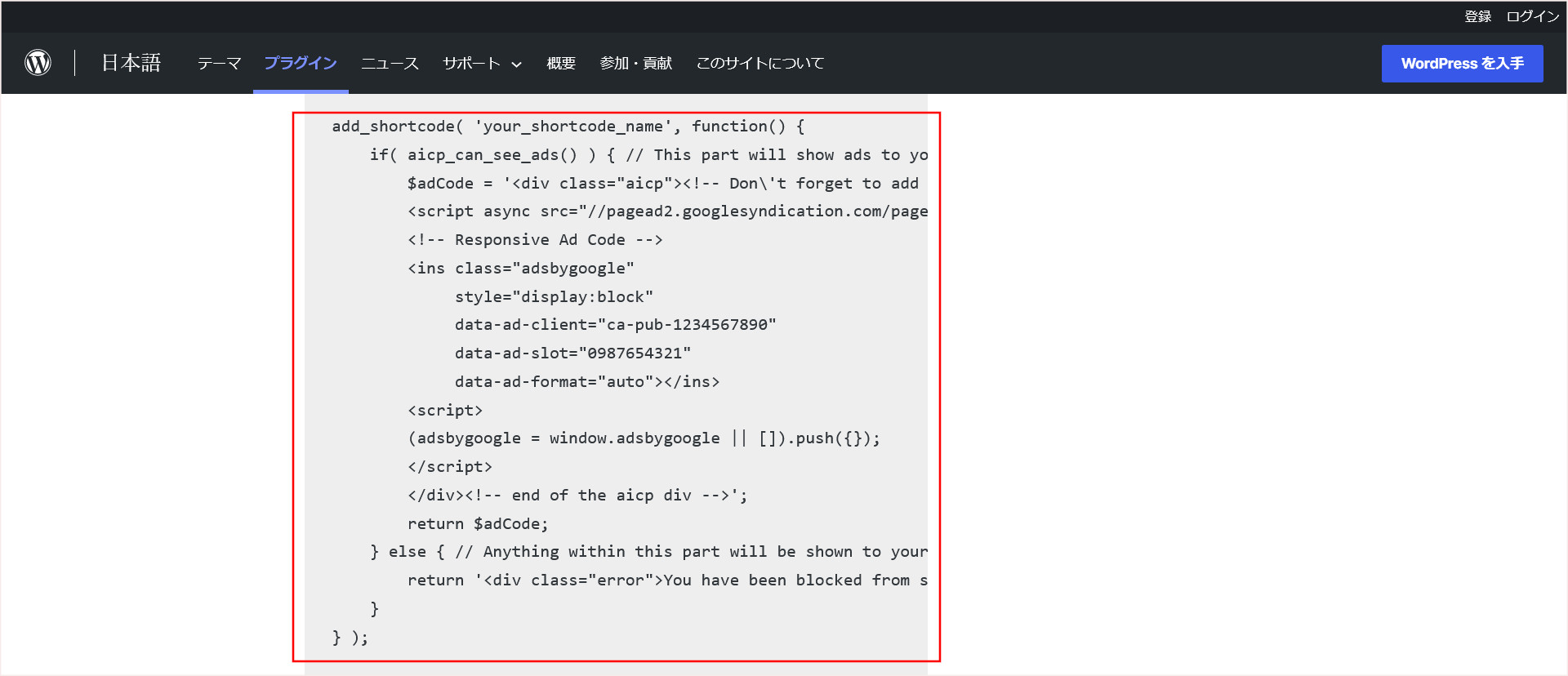
このコードを以下のように変更します。
↓
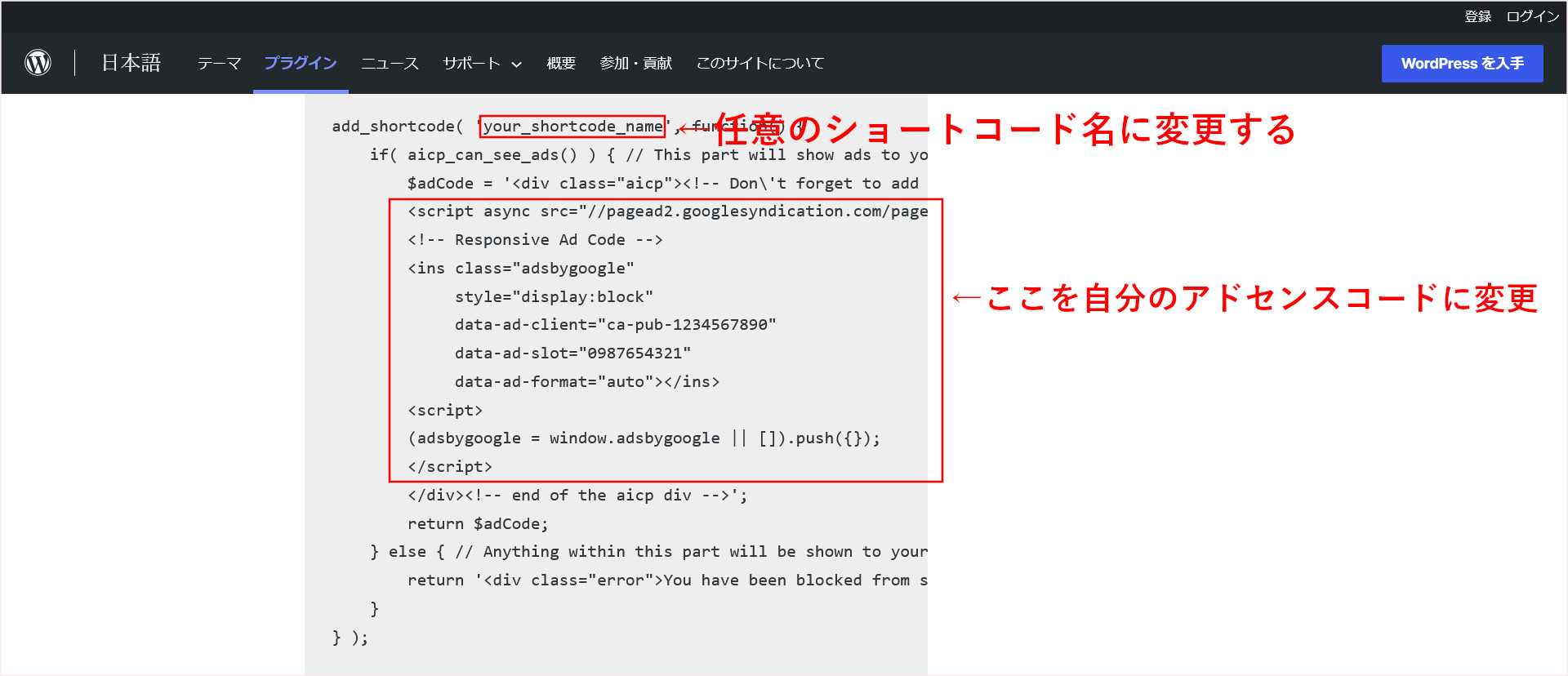
ショートコード名(your_shortcode_nameの部分)は任意でOKですが、「ads_code01」のような感じでアドセンス広告と分かりやすいようにしておくと便利です。
また、アドセンス広告は複数設定することもあると思うので、末尾に01、02・・・と番号を付けて管理しておくといいです。
自分のアドセンス広告のコードは、アドセンスの「広告」画面から取得できます。
アドセンス画面:https://www.google.com/intl/ja_jp/adsense/start/
例えば、ユニットコードを設定する場合には、「広告ユニットごと」というタブをクリックしてください。
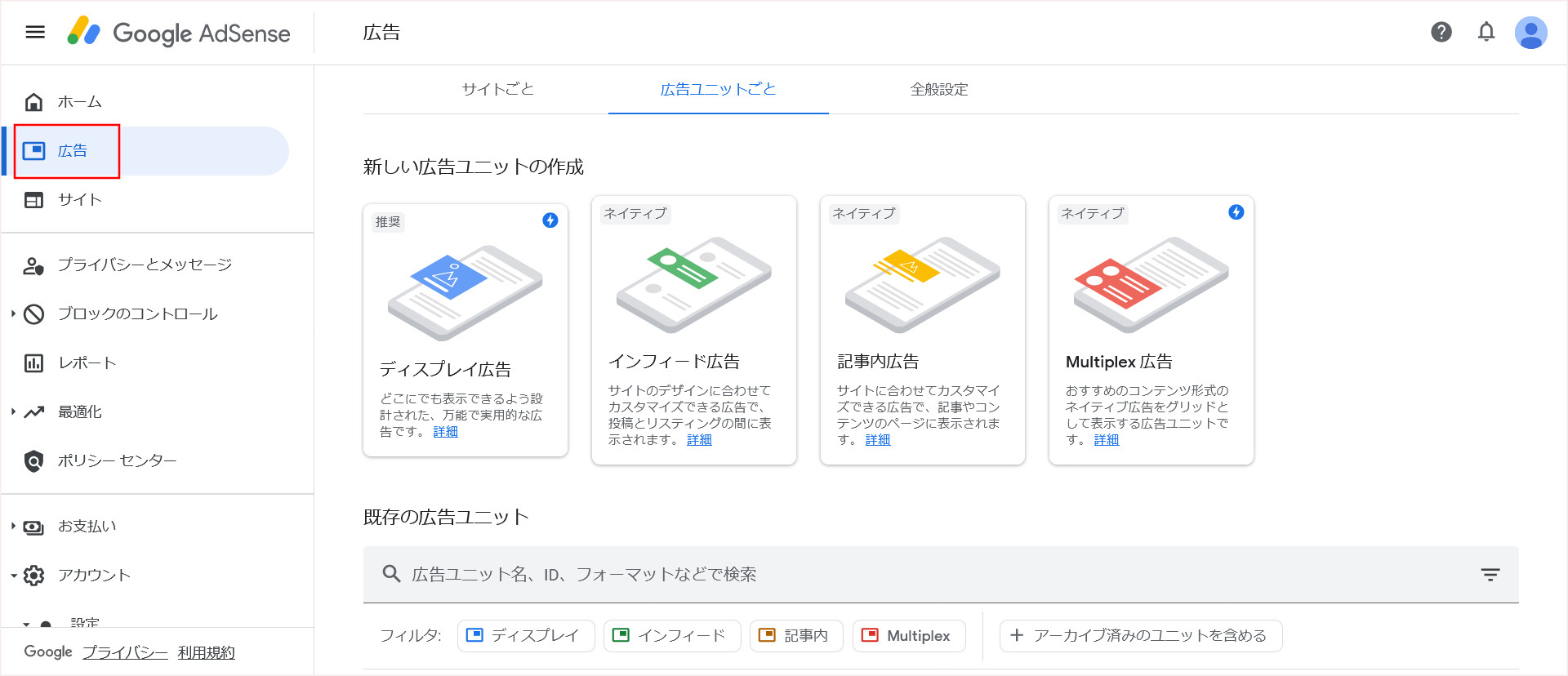
画面下へスクロールして該当の広告ユニットを開いてください
↓
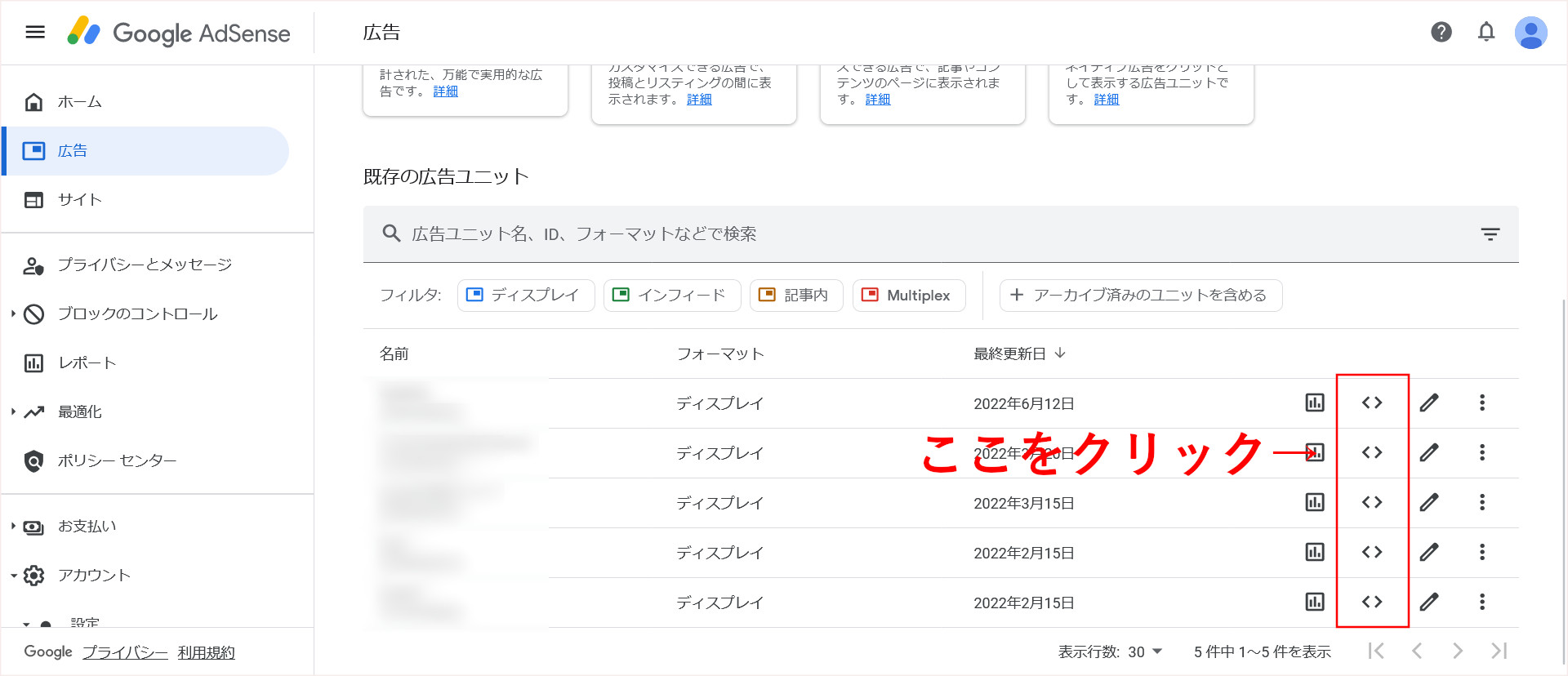
↓
ここからアドセンス広告のコードをコピーすることができます。
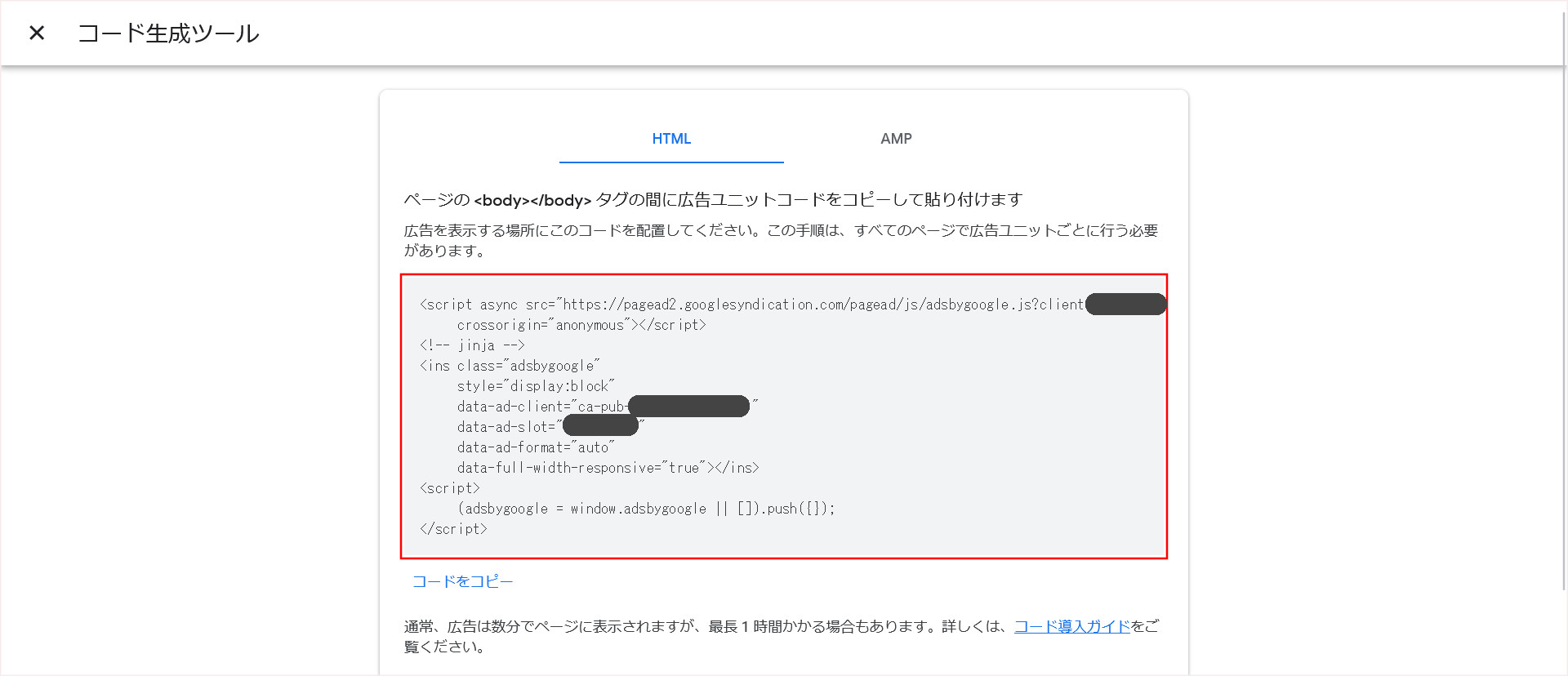
このアドセンス広告コードを上記のPHPコードの該当部分に書き換えた上で、functions.phpを開いてこのように貼り付けてください。
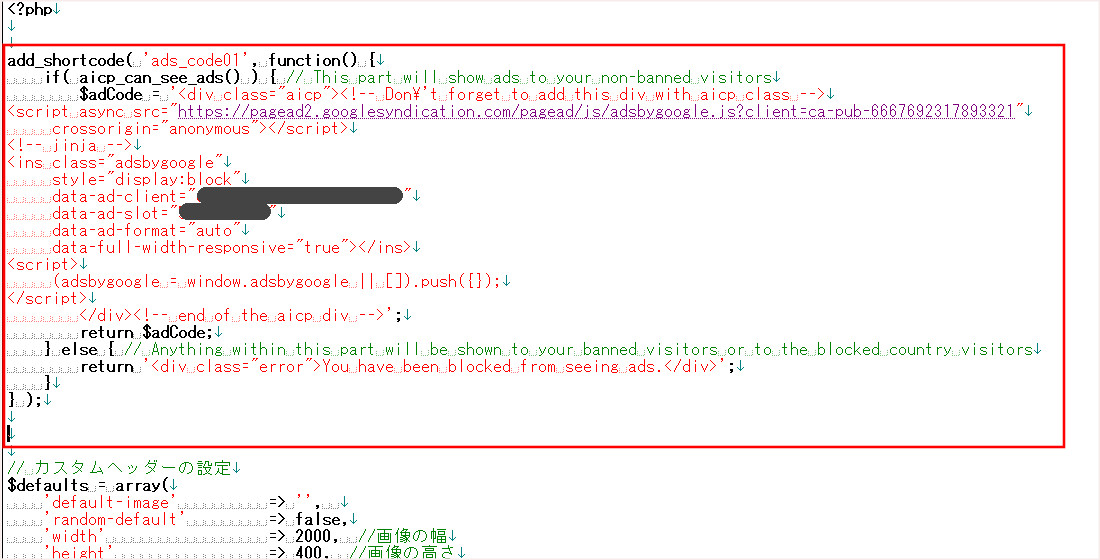
※もしfunctions.phpの修正が難しいという場合には「Code Snippets」というプラグインを使って設定してみてください。
これでショートコードを使用できるようになりました。
例えばショートコードの名を「ads_code01」とした場合には、投稿画面などに[ads_code01]というショートコードを登録するだけ設定ができます。
「AdSense Invalid Click Protector」の設定は少しハードルが上がりますが、一度挑戦してみてください。
その他の対策
その他の対策として、怪しい動きをしているIPアドレスを見つけた場合にはブロックしておくのも有効です。
例えば、「Easy IP Blocker」や「WP-Ban」というプラグインを利用すれば、特定のIPアドレスからのアクセスを簡単にブロックすることができます。
また、アドセンス狩りの疑いを見つけた場合には、事前にGoogleへ通報しておくこともおすすめです。
Googleへの通報は以下のフォームから行うことができます。
↓
https://support.google.com/adsense/contact/invalid_clicks_contact
まとめ
今回は、アドセンス狩りの対策でよく使用される「AdSense Invalid Click Protector」というプラグインについて説明しました。
アドセンス狩りに合ってしまうと、最悪アドセンス広告が止められてしまうなんてこともあり得ます。
特にアドセンスからの修正が大きい方にとっては死活問題にもなりかねないので、何らかの対策は絶対に行っておいた方がいいです。
そんな場合の対策として「AdSense Invalid Click Protector」の使用も試してみてください。
もちろん、このプラグインだけで完全に防御できるわけではないですが、有効な手段の一つにはなります。